Como remover duplicatas no Excel
Antes que os dados em uma planilha do Excel possam ser analisado e visualizado, ele deve ser limpo. Uma dessas tarefas de limpeza é localizar e remover dados duplicados. Existem várias maneiras de realizar essa tarefa de limpeza. Aprenda como excluir duplicatas no Excel usando as ferramentas Remover Duplicatas e Filtrar. Em seguida, escolha aquele que funciona melhor para você e os dados da sua planilha.
As instruções neste artigo se aplicam ao Excel para Microsoft 365, Excel 2019, Excel 2016 e Excel 2013.
Destacar dados duplicados em uma planilha do Excel
Se você deseja apenas visualizar dados duplicados em uma planilha, realce os dados usando a formatação condicional. Então, se você decidir que não precisa dos dados, exclua as linhas duplicadas.
-
Realce os dados que você deseja pesquisar duplicados. Não inclua cabeçalhos.
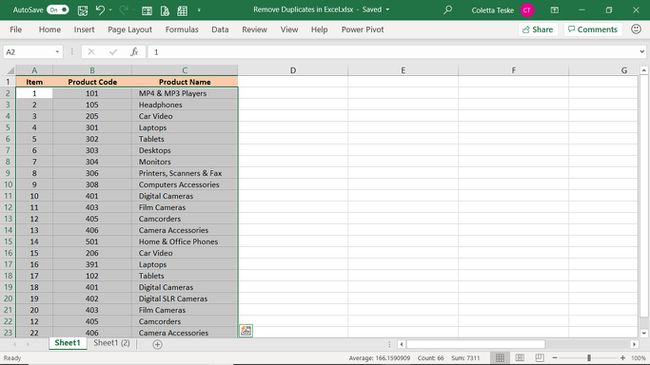
Para destacar dados em uma planilha, selecione a célula superior esquerda de dados, pressione e segure Mudançae selecione a célula inferior direita de dados.
Selecione os Casa aba.
-
No Estilos grupo, selecione Formatação condicional.
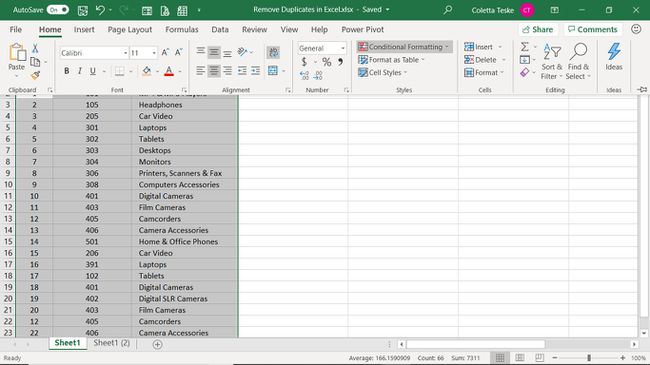
-
Selecione Regras de destaque das células > Valores duplicados.
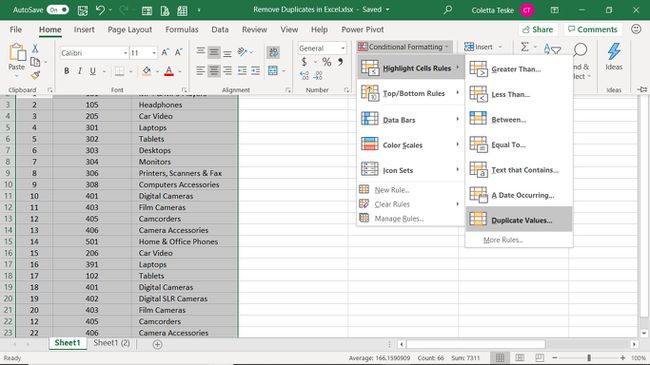
-
No Valores duplicados caixa de diálogo, selecione o valores com seta suspensa e escolha o preenchimento e a cor do texto para destacar as linhas duplicadas.
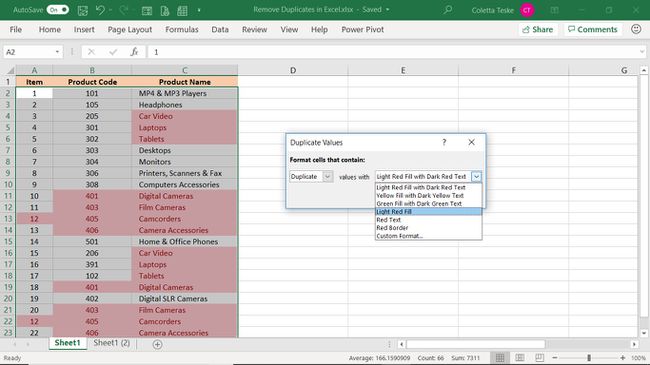
-
Selecione OK.
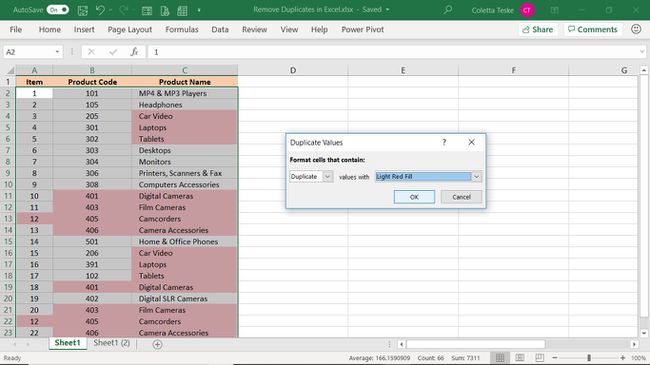
-
As células que possuem um valor duplicado em outras células são destacadas.
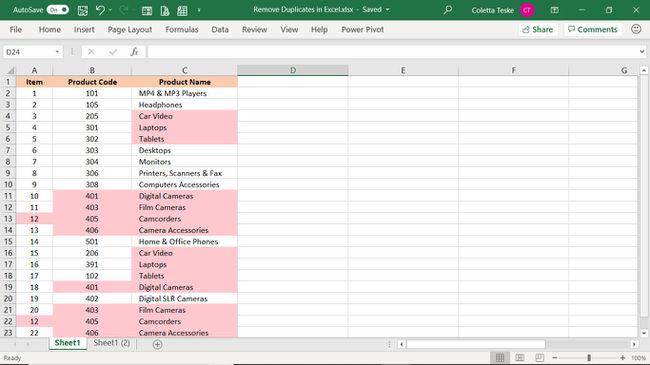
Para remover linhas duplicadas no Excel, selecione uma linha destacada, selecione o Casa guia e selecione Excluir > Excluir linhas da folha. Ou use a ferramenta Remover duplicatas ou a ferramenta Filtro para eliminar a duplicação do Excel.
Remova linhas duplicadas no Excel rapidamente
O Excel pode remover automaticamente as linhas de dados que possuem informações idênticas em cada coluna. Esta é uma maneira rápida de limpar uma planilha.
A remoção de linhas duplicadas exclui permanentemente os dados. Faça uma cópia da planilha antes de fazer qualquer alteração.
Para usar a ferramenta Remover dados duplicados para remover linhas duplicadas de uma planilha inteira:
-
Selecione qualquer célula dentro do conjunto de dados.
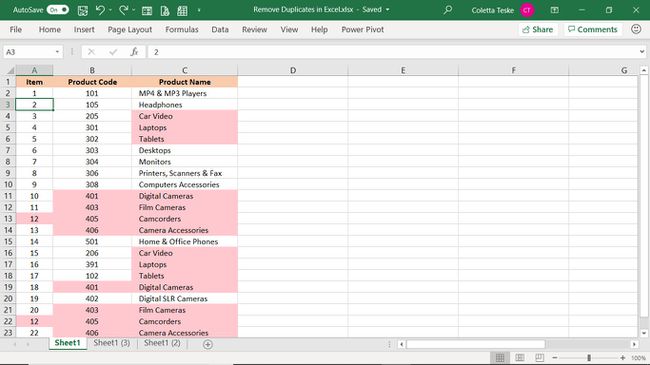
Selecione os Dados aba.
-
No Ferramentas de Dados grupo, selecione Remover Duplicados.
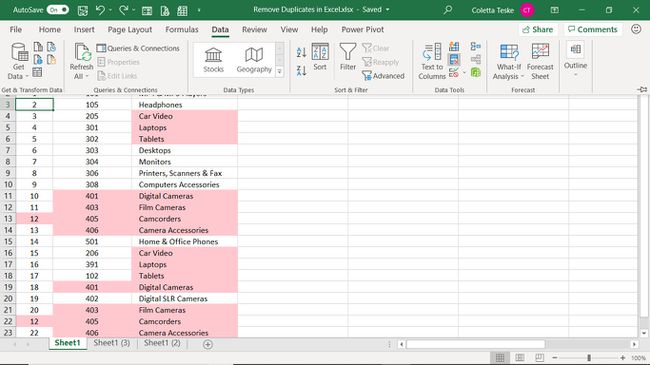
No Remover Duplicados caixa de diálogo, escolha Selecionar tudo.
Selecione os Meus dados têm cabeçalhos caixa de seleção se a planilha tiver rótulos de coluna.
-
Selecione OK.
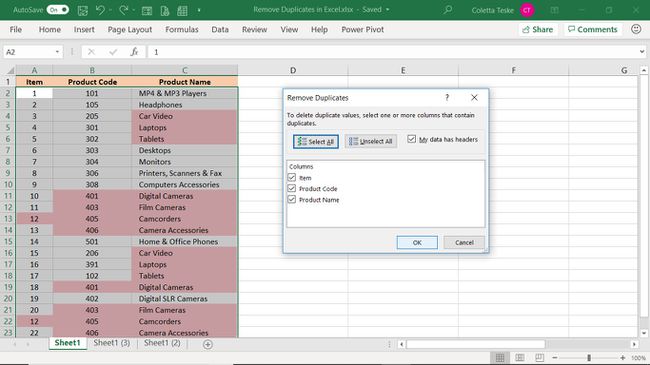
-
Na mensagem que mostra o número de valores duplicados que foram removidos e o número de valores exclusivos que permanecem, selecione OK.
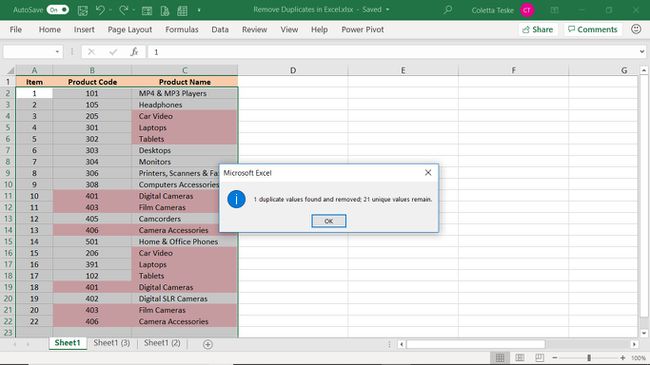
-
Todas as linhas idênticas são removidas, exceto para a primeira instância de uma linha duplicada.
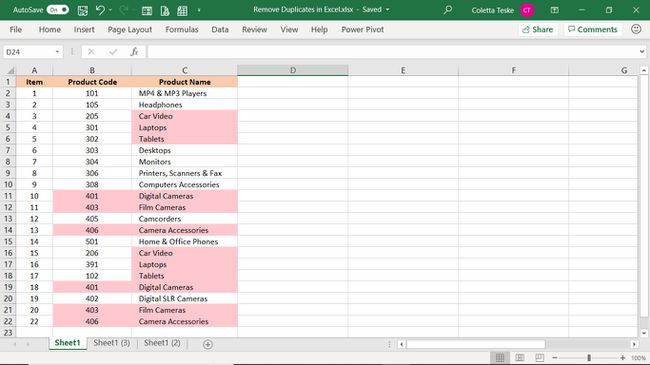
Se as linhas duplicadas não foram excluídas como você esperava, pressione Ctrl + Z para desfazer as alterações na planilha.
Elimine duplicatas no Excel com o mesmo valor nas colunas especificadas
Você também pode usar a ferramenta Remover Duplicatas para excluir linhas com o mesmo valor em colunas especificadas.
-
Selecione qualquer célula dentro do conjunto de dados.
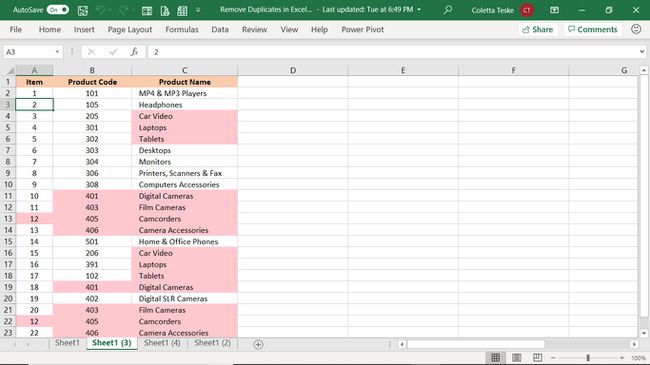
Selecione os Dados aba.
-
No Ferramentas de Dados grupo, selecione Remover Duplicados.
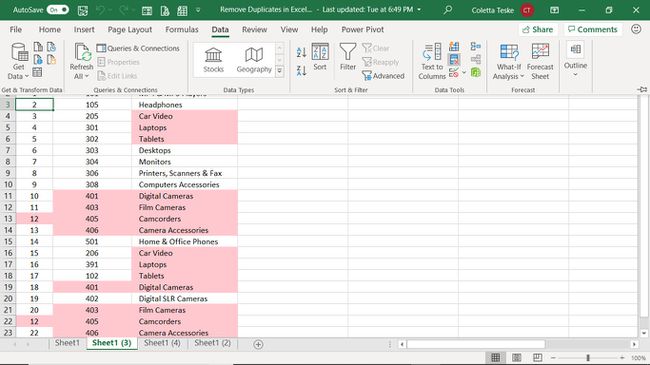
No Remover Duplicados caixa de diálogo, escolha Desmarque todos.
Marque a caixa de seleção ao lado de cada coluna em que deseja pesquisar duplicatas. Os dados em todas as colunas selecionadas devem ser duplicados para a linha a ser excluída.
Se sua planilha tiver títulos de coluna, selecione o Meus dados têm cabeçalhos caixa de seleção.
-
Selecione OK.
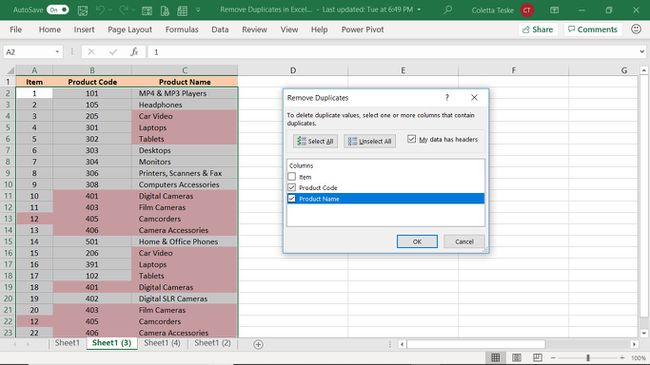
-
Na caixa de diálogo de confirmação, selecione OK.
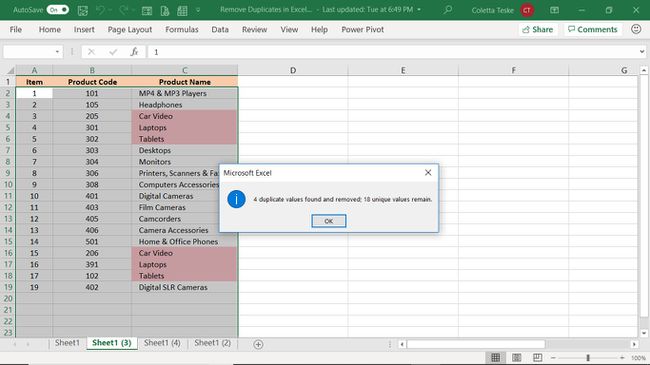
-
O Excel remove todas as linhas que contêm as mesmas informações nas colunas selecionadas, exceto para a primeira instância de um registro duplicado.
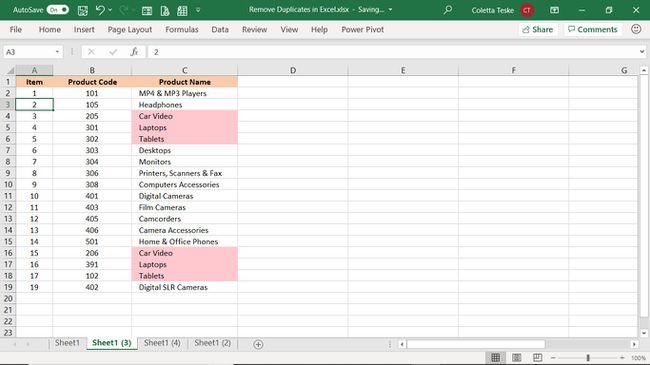
Como 'Excluir' Duplicados no Excel com Filtros
Outra maneira de remover dados duplicados é filtrar os dados por valores exclusivos. Usar este método não exclui as linhas duplicadas, os valores duplicados são ocultados temporariamente.
Para filtrar uma planilha do Excel para exibir apenas valores únicos:
-
Selecione qualquer célula dentro do conjunto de dados para filtrar toda a planilha. Ou selecione os dados a serem filtrados.
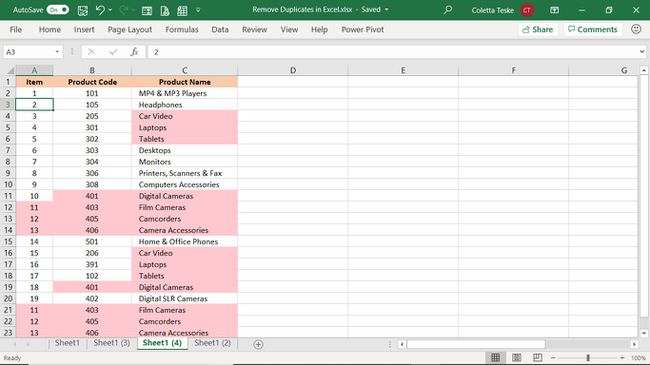
Selecione os Dados aba.
-
No Classificar e filtrar grupo, selecione Avançado.

-
No Filtro avançado caixa de diálogo, selecione o Registros únicos apenas caixa de seleção.
Para salvar os resultados filtrados em outra planilha, selecione Copiar para outro local.
-
Selecione OK.
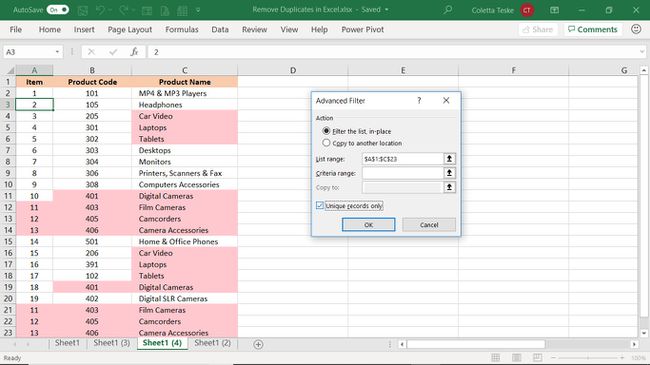
-
As duplicatas são removidas.
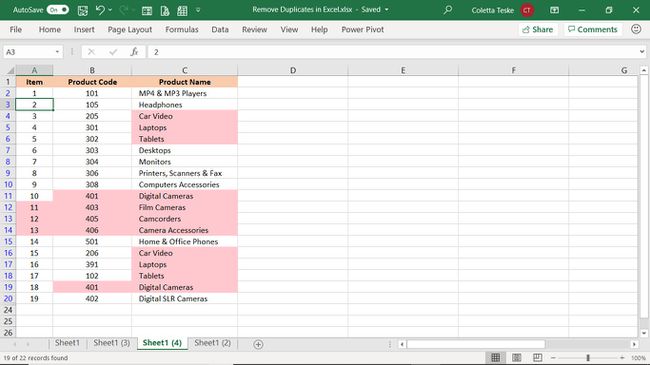
Para limpar o filtro e exibir os dados originais, selecione o Casa guia> Classificar e filtrar > Claro.
